- मूल LockAppHost.exe सिस्टम फ़ाइल और Windows का एक महत्वपूर्ण हिस्सा है। यह शायद ही कभी समस्याओं का कारण बनता है, लेकिन अगर यह स्मृति पर हावी होना शुरू कर देता है, तो यह समस्याओं का संकेत है।
- पहला कदम LockAppHost सेवा को पुनरारंभ करना होगा और यदि वह काम नहीं करता है, तो एक अच्छा विचार दूषित फ़ाइलों की जांच के लिए SFC स्कैन करना होगा।
- RAM आपके कंप्यूटर के लिए एक बहुत ही महत्वपूर्ण संसाधन है इसलिए यह जानना महत्वपूर्ण है कि इसे कैसे प्रबंधित किया जाए। कृपया हमारे पास जाएं कंप्यूटर मेमोरी टिप्स और गाइड अनुभाग अधिक जानकारी प्राप्त करने के लिए।
- Windows 10 के बारे में किसी भी समस्या या जानकारी के लिए हमारे. पर जाएँ विंडोज 10 फिक्स हब जहां आप अपनी संभावित समस्याओं के बहुत से समाधान भी पा सकते हैं।

यह सॉफ़्टवेयर आपके ड्राइवरों को चालू रखेगा, इस प्रकार आपको सामान्य कंप्यूटर त्रुटियों और हार्डवेयर विफलता से सुरक्षित रखेगा। 3 आसान चरणों में अब अपने सभी ड्राइवरों की जाँच करें:
- ड्राइवर फिक्स डाउनलोड करें (सत्यापित डाउनलोड फ़ाइल)।
- क्लिक स्कैन शुरू करें सभी समस्याग्रस्त ड्राइवरों को खोजने के लिए।
- क्लिक ड्राइवर अपडेट करें नए संस्करण प्राप्त करने और सिस्टम की खराबी से बचने के लिए।
- DriverFix द्वारा डाउनलोड किया गया है 0 इस महीने पाठकों।
न केवल विंडोज 10 में, बल्कि विंडोज के सभी पिछले संस्करणों में भी विभिन्न चीजें उच्च मेमोरी उपयोग का कारण बन सकती हैं।
इस बार, विंडोज 10 के कुछ उपयोगकर्ताओं ने ऑनलाइन शिकायत की कि उन्हें कैसे पता चला कि LockAppHost.exe प्रक्रिया बिना किसी विशेष कारण के उच्च स्मृति उपयोग कर रही है।
इसलिए इस लेख में, हम इस समस्या को हल करने का प्रयास करेंगे, क्योंकि हमने इसके लिए कुछ संभावित समाधान तैयार किए हैं स्मृति रिसाव Windows 10 में, LockAppHost.exe के कारण।
मैं LockAppHost को बहुत अधिक मेमोरी का उपयोग करने से कैसे रोक सकता हूं?
- LockAppHost सेवा को पुनरारंभ करें
- एसएफसी स्कैनर चलाएं
- वायरस की जांच करें
- अपने कंप्यूटर को लॉक और अनलॉक करें
- Windows 10 की लॉक स्क्रीन अक्षम करें
समाधान 1 - LockAppHost सेवा को पुनरारंभ करें
LockAppHost प्रक्रिया को फिर से शुरू करने से संभावित रूप से समस्या का समाधान हो सकता है, इसलिए हम पहले यही प्रयास करने जा रहे हैं। LockAppHost प्रक्रिया को पुनरारंभ करने के लिए, निम्न कार्य करें:
- सर्च पर जाएं, services.msc टाइप करें और सर्विसेज खोलें
- LockAppHost सेवा ढूंढें, उस पर राइट-क्लिक करें और गुण पर जाएं
- स्टॉप पर क्लिक करें, और फिर स्टार्ट पर फिर से क्लिक करें
- अपने कंप्यूटर को पुनरारंभ करें, और देखें कि क्या LockAppHost अभी भी आपकी मेमोरी खा रहा है
अगर प्रक्रिया को फिर से शुरू करने से काम पूरा नहीं होता है, तो हमारे पास आपके लिए कुछ और पुराने स्कूल समाधान हैं।
समाधान 2 - SFC स्कैनर चलाएँ
SFC स्कैनर सिस्टम से संबंधित विभिन्न समस्याओं के निदान और समाधान के लिए विंडोज का अपना टूल है। इसलिए हम अपनी समस्या को भी हल करने के लिए SFC स्कैनर का उपयोग करने का प्रयास करेंगे।
विंडोज 10 में एसएफसी स्कैनर चलाने के लिए, निम्न कार्य करें:
- स्टार्ट मेन्यू पर राइट-क्लिक करें, और कमांड प्रॉम्प्ट (एडमिन) पर जाएं
- निम्न पंक्ति दर्ज करें और Enter दबाएं: sfc/scannow
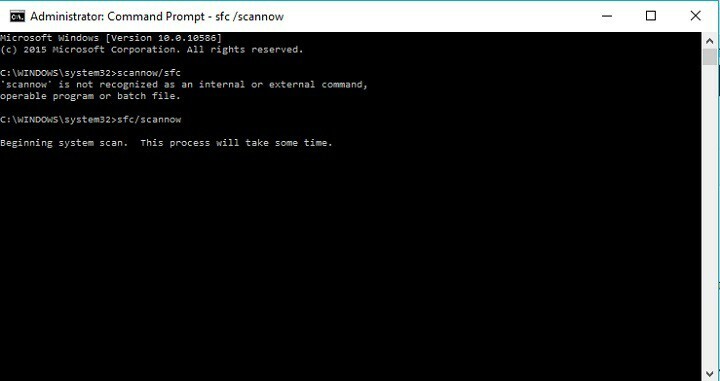
- प्रक्रिया समाप्त होने की प्रतीक्षा करें (इसमें कुछ समय लग सकता है)
- अपने कंप्यूटर को पुनरारंभ करें, और देखें कि क्या समस्या हल हो गई है
समाधान 3 - वायरस की जाँच करें
कुछ आईटी विशेषज्ञ अक्सर LockAppHost के कारण होने वाले उच्च CPU उपयोग को वायरस, या किसी अन्य दुर्भावनापूर्ण सॉफ़्टवेयर से जोड़ते हैं।
इसलिए, यदि आप अपना एंटीवायरस प्रोग्राम चलाते हैं और किसी भी संदिग्ध गतिविधियों के लिए अपने सिस्टम को पूरी तरह से स्कैन करते हैं तो इससे कोई नुकसान नहीं होगा।
यदि आप अपने कंप्यूटर पर एंटीवायरस प्रोग्राम का उपयोग नहीं करते हैं, तो विंडोज डिफेंडर के साथ अपने सिस्टम को स्कैन करने से भी काम पूरा हो सकता है।
लेकिन अगर आप एक गहरा, अधिक विस्तृत स्कैन चाहते हैं, तो कुछ तृतीय पार्टी सॉफ़्टवेयर शायद सबसे अच्छा विकल्प है।
यदि आपने अभी भी यह तय नहीं किया है कि आप किस एंटीवायरस प्रोग्राम का उपयोग करना चाहते हैं, तो इसके लिए सर्वश्रेष्ठ एंटीवायरस प्रोग्राम की सूची देखें विंडोज 10, यह निश्चित रूप से आपको सही निर्णय लेने में मदद करेगा।
समाधान 4 - अपने कंप्यूटर को लॉक और अनलॉक करें
यदि LockAppHost.exe आपके कंप्यूटर की मेमोरी को खत्म कर रहा है, तो अपने डिवाइस को लॉक करने का प्रयास करें और फिर वापस लॉग इन करें। कई उपयोगकर्ता की पुष्टि कि इस बुनियादी समाधान ने उन्हें समस्या को हल करने में मदद की।
मुझे एक ही समस्या है, और पिछली बार जब मैंने जांच की थी तो ऐसा लगता था कि लॉक स्क्रीन मोडल के साथ कुछ करना है। मैंने अपनी मशीन (विन + एल) को लॉक कर दिया और फिर से लॉग इन किया, और यह चला गया
समाधान 5 - विंडोज 10 की लॉक स्क्रीन को अक्षम करें
इस समाधान के लिए थोड़ा धैर्य की आवश्यकता है, लेकिन कुछ उपयोगकर्ताओं ने पुष्टि की कि यह काम करता है, इसलिए यह कोशिश करने लायक है।
विंडोज 10 की लॉक स्क्रीन को अक्षम करके आप अपने विंडोज सत्र को बहुत तेजी से फिर से शुरू कर सकते हैं और सीधे लॉग इन स्क्रीन पर जा सकते हैं।
यहां LockApp फ़ोल्डर को अक्षम करने के चरण दिए गए हैं:
- फ़ाइल एक्सप्लोरर लॉन्च करें> सी: विंडोज> सिस्टमएप्स> माइक्रोसॉफ्ट पर जाने के लिए नेविगेट करें। LockApp_cw5n1h2txyewy
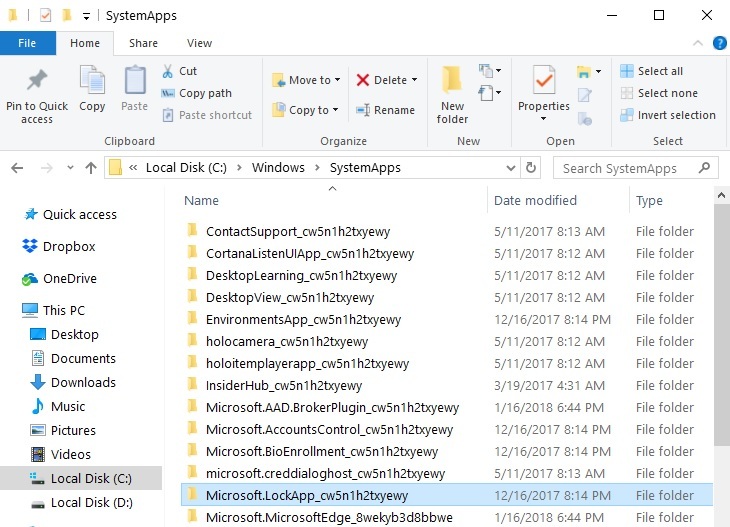
- फ़ोल्डर पर राइट-क्लिक करें> नाम बदलें चुनें।
- जोड़ना .बकी इसके अंत में फ़ोल्डर का नाम> एंटर दबाएं।
ध्यान रखें कि यह समाधान लॉक स्क्रीन को स्थायी रूप से नहीं हटाता है। जब आप अपने पीसी को रीबूट करते हैं, तो लॉक स्क्रीन वहां होगी, लेकिन जब आप इसे नींद से जगाएंगे तो यह दिखाई नहीं देगी।
इसके बारे में, मुझे आशा है कि इनमें से कम से कम कुछ समाधानों ने आपको अपने विंडोज 10 पर उच्च CPU उपयोग को कम करने में मदद की है।
यदि आपके पास कोई टिप्पणी, या प्रश्न हैं, तो नीचे टिप्पणियों के लिए पहुंचें।
लगातार पूछे जाने वाले प्रश्न
LockAppHost.exe एक सिस्टम फाइल और विंडोज का एक महत्वपूर्ण हिस्सा है। यह शायद ही कभी समस्याओं का कारण बनता है और यह Microsoft की एक भरोसेमंद फ़ाइल है। हालाँकि, यदि आप संदेह में हैं, तो यहाँ है आप दूषित सिस्टम फ़ाइलों को कैसे ठीक कर सकते हैं.
इस समस्या को ठीक करने में पहला कदम LockAppHost सेवा को पुनरारंभ करना है। यदि आप नहीं जानते कि यह कैसे करना है, तो हमारा अनुसरण करें समस्या को ठीक करने के लिए विशेषज्ञ गाइड.
स्क्रीन लॉक करना नहीं है अनुप्रयोगों को मार डालो, इसलिए जब आप इसे अनलॉक करते हैं, तब भी वे वहीं रहेंगे और चलते रहेंगे। तो नहीं, यह प्रक्रियाओं को नहीं रोकता है।


